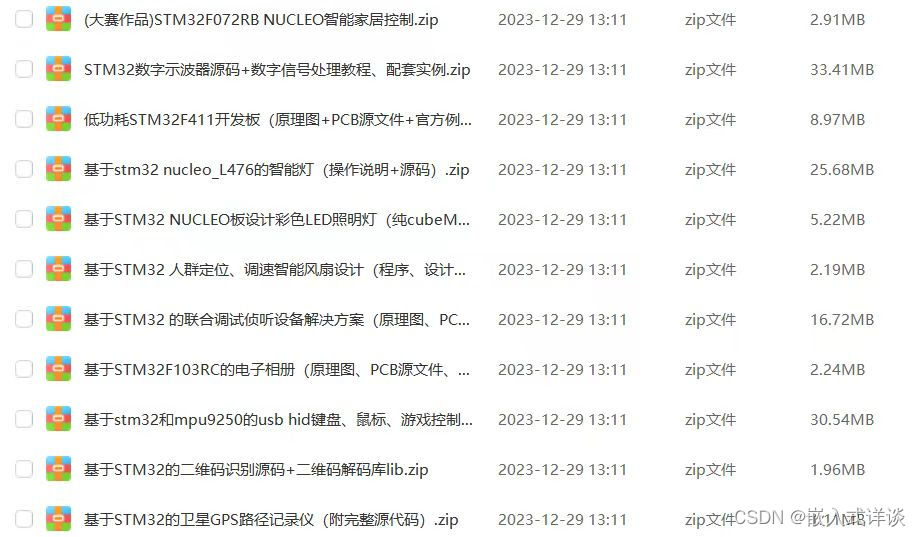目录
- 引言
- 环境准备
- 智能楼宇安防系统基础
- 代码实现:实现智能楼宇安防系统
- 4.1 数据采集模块
- 4.2 数据处理与分析
- 4.3 控制系统
- 4.4 用户界面与数据可视化
- 应用场景:智能楼宇安防管理与优化
- 问题解决方案与优化
- 收尾与总结
1. 引言
随着物联网和人工智能技术的发展,智能楼宇安防系统在提高建筑安全性和管理效率方面发挥着重要作用。本文将详细介绍如何在STM32嵌入式系统中结合人工智能技术实现一个智能楼宇安防系统,包括环境准备、系统架构、代码实现、应用场景及问题解决方案和优化方法。
2. 环境准备
硬件准备
- 开发板:STM32F407 Discovery Kit
- 调试器:ST-LINK V2或板载调试器
- 摄像头:用于视频监控
- PIR传感器:用于检测人体运动
- 门磁传感器:用于检测门窗开关状态
- 报警器:如蜂鸣器或警报器
- 显示屏:如OLED显示屏
- 按键或旋钮:用于用户输入和设置
- 电源:12V或24V电源适配器
软件准备
- 集成开发环境(IDE):STM32CubeIDE或Keil MDK
- 调试工具:STM32 ST-LINK Utility或GDB
- 库和中间件:STM32 HAL库、TensorFlow Lite
- 人工智能模型:用于视频和传感器数据分析
安装步骤
- 下载并安装 STM32CubeMX
- 下载并安装 STM32CubeIDE
- 配置STM32CubeMX项目并生成STM32CubeIDE项目
- 安装必要的库和驱动程序
- 下载并集成 TensorFlow Lite 库
3. 智能楼宇安防系统基础
控制系统架构
智能楼宇安防系统由以下部分组成:
- 数据采集模块:用于采集视频和传感器数据(运动、门窗状态等)
- 数据处理与分析:使用人工智能算法对采集的数据进行分析和预测
- 控制系统:根据分析结果控制报警器和其他设备
- 显示系统:用于显示安防状态和系统信息
- 用户输入系统:通过按键或旋钮进行设置和调整
功能描述
通过摄像头、PIR传感器和门磁传感器采集安防数据,并使用人工智能算法进行分析和预测,实时显示和记录安防状态,实现智能化的楼宇安防管理。用户可以通过按键或旋钮进行设置,并通过显示屏查看当前状态和报警信息。
4. 代码实现:实现智能楼宇安防系统
4.1 数据采集模块
配置PIR传感器
使用STM32CubeMX配置GPIO接口:
- 打开STM32CubeMX,选择您的STM32开发板型号。
- 在图形化界面中,找到需要配置的GPIO引脚,设置为输入模式。
- 生成代码并导入到STM32CubeIDE中。
代码实现:
初始化PIR传感器并读取数据:
#include "stm32f4xx_hal.h"
#define PIR_PIN GPIO_PIN_0
#define GPIO_PORT GPIOA
void GPIO_Init(void) {
__HAL_RCC_GPIOA_CLK_ENABLE();
GPIO_InitTypeDef GPIO_InitStruct = {0};
GPIO_InitStruct.Pin = PIR_PIN;
GPIO_InitStruct.Mode = GPIO_MODE_INPUT;
GPIO_InitStruct.Pull = GPIO_NOPULL;
HAL_GPIO_Init(GPIO_PORT, &GPIO_InitStruct);
}
uint8_t Read_PIR(void) {
return HAL_GPIO_ReadPin(GPIO_PORT, PIR_PIN);
}
int main(void) {
HAL_Init();
SystemClock_Config();
GPIO_Init();
uint8_t pir_status;
while (1) {
pir_status = Read_PIR();
HAL_Delay(1000);
}
}
配置门磁传感器
使用STM32CubeMX配置GPIO接口:
- 打开STM32CubeMX,选择您的STM32开发板型号。
- 在图形化界面中,找到需要配置的GPIO引脚,设置为输入模式。
- 生成代码并导入到STM32CubeIDE中。
代码实现:
初始化门磁传感器并读取数据:
#include "stm32f4xx_hal.h"
#define DOOR_PIN GPIO_PIN_1
#define GPIO_PORT GPIOA
void GPIO_Init(void) {
__HAL_RCC_GPIOA_CLK_ENABLE();
GPIO_InitTypeDef GPIO_InitStruct = {0};
GPIO_InitStruct.Pin = DOOR_PIN;
GPIO_InitStruct.Mode = GPIO_MODE_INPUT;
GPIO_InitStruct.Pull = GPIO_NOPULL;
HAL_GPIO_Init(GPIO_PORT, &GPIO_InitStruct);
}
uint8_t Read_Door(void) {
return HAL_GPIO_ReadPin(GPIO_PORT, DOOR_PIN);
}
int main(void) {
HAL_Init();
SystemClock_Config();
GPIO_Init();
uint8_t door_status;
while (1) {
door_status = Read_Door();
HAL_Delay(1000);
}
}
配置摄像头
使用STM32CubeMX配置DVP或SPI接口:
- 打开STM32CubeMX,选择您的STM32开发板型号。
- 在图形化界面中,找到需要配置的DVP或SPI引脚,设置为相应的模式。
- 生成代码并导入到STM32CubeIDE中。
代码实现:
初始化摄像头并采集视频数据:
#include "stm32f4xx_hal.h"
#include "camera.h"
void Camera_Init(void) {
// 初始化摄像头
}
void Capture_Image(uint8_t* buffer) {
// 获取摄像头图像数据
}
int main(void) {
HAL_Init();
SystemClock_Config();
Camera_Init();
uint8_t image_buffer[IMAGE_SIZE];
while (1) {
Capture_Image(image_buffer);
HAL_Delay(1000);
}
}
4.2 数据处理与分析
集成TensorFlow Lite进行数据分析
使用STM32CubeMX配置必要的接口,确保嵌入式系统能够加载和运行TensorFlow Lite模型。
代码实现:
初始化TensorFlow Lite:
#include "tensorflow/lite/c/common.h"
#include "tensorflow/lite/micro/micro_interpreter.h"
#include "tensorflow/lite/micro/micro_error_reporter.h"
#include "tensorflow/lite/micro/micro_mutable_op_resolver.h"
#include "tensorflow/lite/schema/schema_generated.h"
#include "tensorflow/lite/version.h"
#include "model_data.h" // 人工智能模型数据
namespace {
tflite::MicroErrorReporter micro_error_reporter;
tflite::MicroInterpreter* interpreter = nullptr;
TfLiteTensor* input = nullptr;
TfLiteTensor* output = nullptr;
constexpr int kTensorArenaSize = 2 * 1024;
uint8_t tensor_arena[kTensorArenaSize];
}
void AI_Init(void) {
tflite::InitializeTarget();
static tflite::MicroMutableOpResolver<10> micro_op_resolver;
micro_op_resolver.AddFullyConnected();
micro_op_resolver.AddSoftmax();
const tflite::Model* model = tflite::GetModel(model_data);
if (model->version() != TFLITE_SCHEMA_VERSION) {
TF_LITE_REPORT_ERROR(µ_error_reporter,
"Model provided is schema version %d not equal "
"to supported version %d.",
model->version(), TFLITE_SCHEMA_VERSION);
return;
}
static tflite::MicroInterpreter static_interpreter(
model, micro_op_resolver, tensor_arena, kTensorArenaSize,
µ_error_reporter);
interpreter = &static_interpreter;
interpreter->AllocateTensors();
input = interpreter->input(0);
output = interpreter->output(0);
}
void AI_Run_Inference(uint8_t* image_data, float* output_data) {
// 拷贝图像数据到模型输入张量
for (int i = 0; i < input->dims->data[0]; ++i) {
input->data.uint8[i] = image_data[i];
}
// 运行模型推理
if (interpreter->Invoke() != kTfLiteOk) {
TF_LITE_REPORT_ERROR(µ_error_reporter, "Invoke failed.");
return;
}
// 拷贝输出数据
for (int i = 0; i < output->dims->data[0]; ++i) {
output_data[i] = output->data.f[i];
}
}
int main(void) {
HAL_Init();
SystemClock_Config();
AI_Init();
Camera_Init();
uint8_t image_buffer[IMAGE_SIZE];
float output_data[OUTPUT_SIZE];
while (1) {
// 采集图像数据
Capture_Image(image_buffer);
// 运行AI推理
AI_Run_Inference(image_buffer, output_data);
// 根据AI输出执行相应的操作
HAL_Delay(1000);
}
}
4.3 控制系统
配置GPIO控制报警器
使用STM32CubeMX配置GPIO:
- 打开STM32CubeMX,选择您的STM32开发板型号。
- 在图形化界面中,找到需要配置的GPIO引脚,设置为输出模式。
- 生成代码并导入到STM32CubeIDE中。
代码实现:
初始化报警器控制引脚:
#include "stm32f4xx_hal.h"
#define ALARM_PIN GPIO_PIN_2
#define GPIO_PORT GPIOB
void GPIO_Init(void) {
__HAL_RCC_GPIOB_CLK_ENABLE();
GPIO_InitTypeDef GPIO_InitStruct = {0};
GPIO_InitStruct.Pin = ALARM_PIN;
GPIO_InitStruct.Mode = GPIO_MODE_OUTPUT_PP;
GPIO_InitStruct.Pull = GPIO_NOPULL;
GPIO_InitStruct.Speed = GPIO_SPEED_FREQ_LOW;
HAL_GPIO_Init(GPIO_PORT, &GPIO_InitStruct);
}
void Control_Alarm(uint8_t state) {
HAL_GPIO_WritePin(GPIO_PORT, ALARM_PIN, state ? GPIO_PIN_SET : GPIO_PIN_RESET);
}
int main(void) {
HAL_Init();
SystemClock_Config();
GPIO_Init();
AI_Init();
Camera_Init();
uint8_t image_buffer[IMAGE_SIZE];
float output_data[OUTPUT_SIZE];
while (1) {
// 采集图像数据
Capture_Image(image_buffer);
// 运行AI推理
AI_Run_Inference(image_buffer, output_data);
// 根据AI输出控制报警器
uint8_t alarm_state = output_data[0] > 0.5; // 假设模型输出0代表是否报警
Control_Alarm(alarm_state);
HAL_Delay(1000);
}
}
4.4 用户界面与数据可视化
配置OLED显示屏
使用STM32CubeMX配置I2C接口:
- 打开STM32CubeMX,选择您的STM32开发板型号。
- 在图形化界面中,找到需要配置的I2C引脚,设置为I2C模式。
- 生成代码并导入到STM32CubeIDE中。
代码实现:
首先,初始化OLED显示屏:
#include "stm32f4xx_hal.h"
#include "i2c.h"
#include "oled.h"
void Display_Init(void) {
OLED_Init();
}
然后实现数据展示函数,将安防状态数据显示在OLED屏幕上:
void Display_Security_Status(float* output_data) {
char buffer[32];
sprintf(buffer, "Alarm: %s", output_data[0] > 0.5 ? "ON" : "OFF");
OLED_ShowString(0, 0, buffer);
}
在主函数中,初始化系统并开始显示数据:
int main(void) {
HAL_Init();
SystemClock_Config();
GPIO_Init();
Camera_Init();
AI_Init();
Display_Init();
uint8_t image_buffer[IMAGE_SIZE];
float output_data[OUTPUT_SIZE];
while (1) {
// 采集图像数据
Capture_Image(image_buffer);
// 运行AI推理
AI_Run_Inference(image_buffer, output_data);
// 显示安防状态数据和AI结果
Display_Security_Status(output_data);
// 根据AI结果控制报警器
uint8_t alarm_state = output_data[0] > 0.5;
Control_Alarm(alarm_state);
HAL_Delay(1000);
}
}
5. 应用场景:智能楼宇安防管理与优化
办公楼宇
智能楼宇安防系统可以用于办公楼宇,通过实时监控和分析,保障办公室的安全。
住宅小区
在住宅小区,智能楼宇安防系统可以为住户提供安全保障,及时检测入侵和异常情况。
商业建筑
智能楼宇安防系统在商业建筑中可以帮助管理人员进行安防监控,保障财产安全。
工业园区
在工业园区,智能楼宇安防系统可以用于监控生产设施和仓库,防止盗窃和破坏。
⬇帮大家整理了单片机的资料
包括stm32的项目合集【源码+开发文档】
点击下方蓝字即可领取,感谢支持!⬇
问题讨论,stm32的资料领取可以私信!
6. 问题解决方案与优化
常见问题及解决方案
传感器数据不准确:确保传感器与STM32的连接稳定,定期校准传感器以获取准确数据。
- 解决方案:检查传感器与STM32之间的连接是否牢固,必要时重新焊接或更换连接线。同时,定期对传感器进行校准,确保数据准确。
设备响应延迟:优化控制逻辑和硬件配置,减少设备响应时间,提高系统反应速度。
- 解决方案:优化传感器数据采集和处理流程,减少不必要的延迟。使用DMA(直接存储器访问)来提高数据传输效率,减少CPU负担。选择速度更快的处理器和传感器,提升整体系统性能。
显示屏显示异常:检查I2C通信线路,确保显示屏与MCU之间的通信正常,避免由于线路问题导致的显示异常。
- 解决方案:检查I2C引脚的连接是否正确,确保电源供电稳定。使用示波器检测I2C总线信号,确认通信是否正常。如有必要,更换显示屏或MCU。
摄像头图像模糊:确保摄像头镜头清洁,优化图像处理算法。
- 解决方案:定期清洁摄像头镜头,防止灰尘和污垢影响图像质量。优化图像处理算法,提高图像清晰度和对比度。
电池续航时间短:优化系统功耗设计,提高电池续航时间。
- 解决方案:使用低功耗模式(如STM32的STOP模式)降低系统功耗。选择容量更大的电池,并优化电源管理策略,减少不必要的电源消耗。
优化建议
数据集成与分析:集成更多类型的传感器数据,使用大数据分析和机器学习技术进行安防状态预测和优化。
- 建议:增加更多环境和安全传感器,如烟雾传感器、气体传感器等。使用云端平台进行数据分析和存储,提供更全面的楼宇安防管理服务。
用户交互优化:改进用户界面设计,提供更直观的数据展示和更简洁的操作界面,增强用户体验。
- 建议:使用高分辨率彩色显示屏,提供更丰富的视觉体验。设计简洁易懂的用户界面,让用户更容易操作。提供图形化的数据展示,如实时图表、视频监控等。
智能化控制提升:增加智能决策支持系统,根据历史数据和实时数据自动调整安防策略,实现更高效的楼宇安防管理。
- 建议:使用人工智能技术分析安防数据,提供个性化的控制建议。结合历史数据,预测可能的入侵和异常情况,提前采取预防措施。
7. 收尾与总结
本教程详细介绍了如何在STM32嵌入式系统中结合人工智能技术实现智能楼宇安防系统,从硬件选择、软件实现到系统配置和应用场景都进行了全面的阐述。通过合理的技术选择和系统设计,可以构建一个高效且功能强大的智能楼宇安防系统